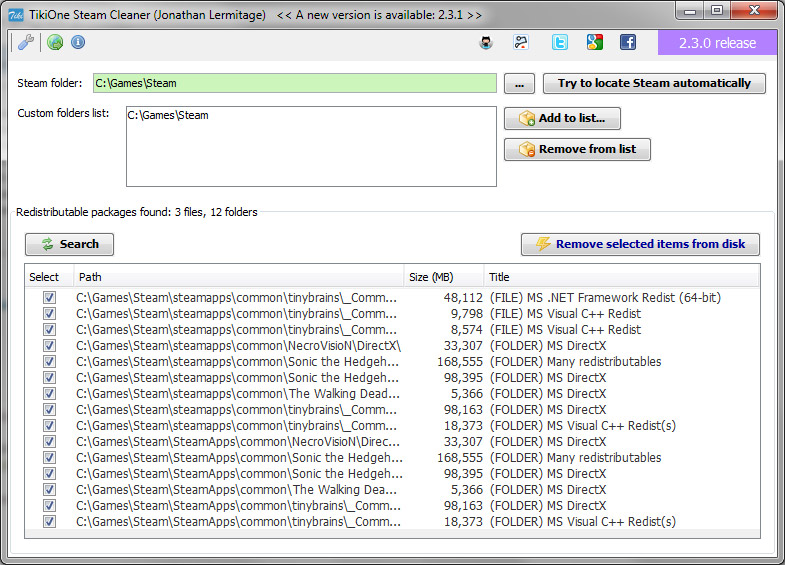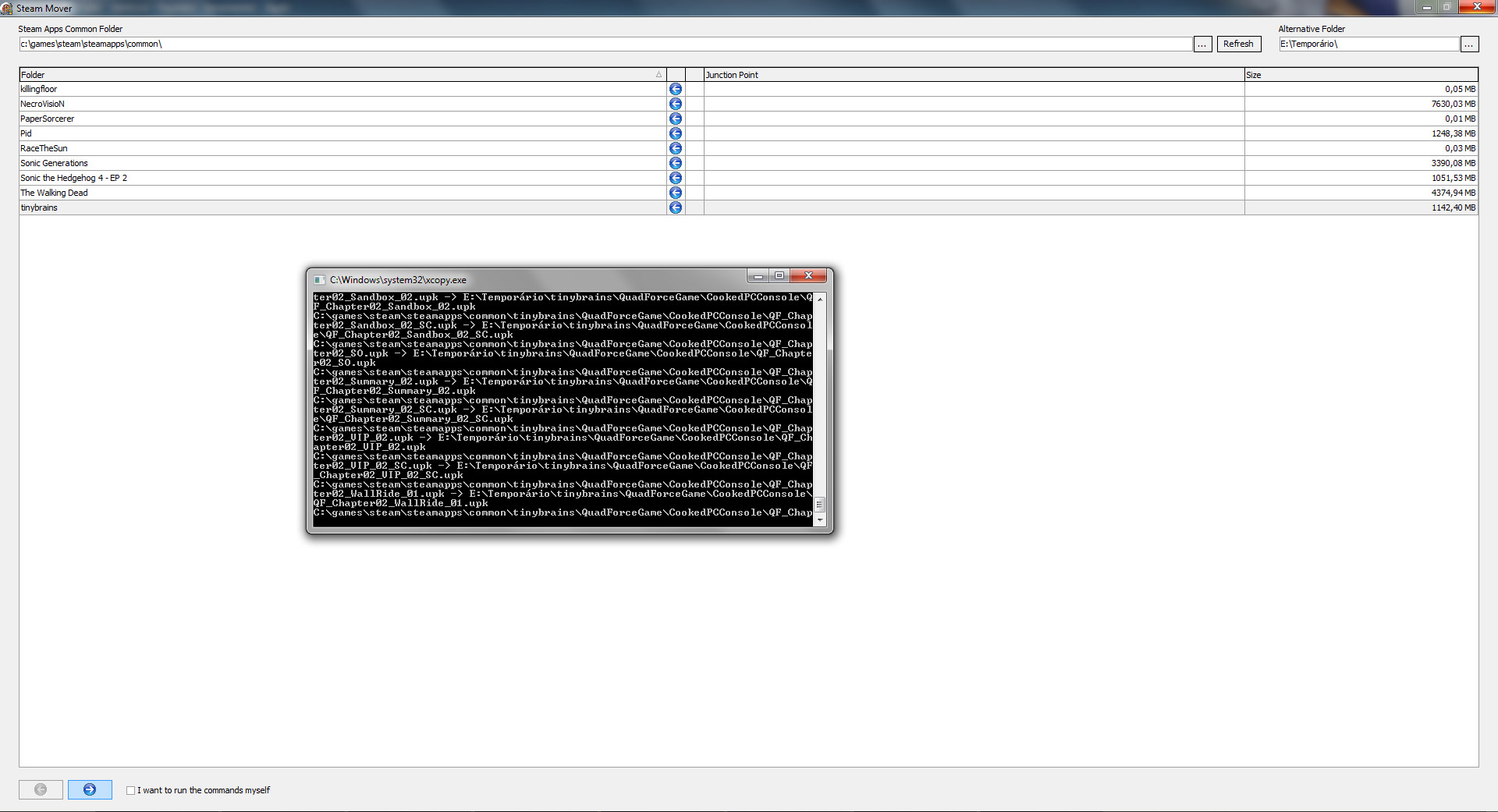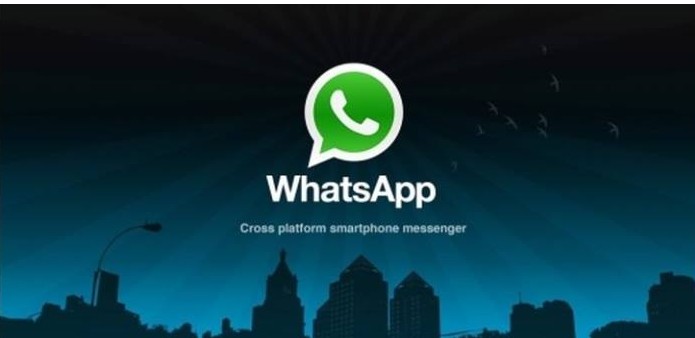Recentemente, a loja virtual Steam encerrou sua famosa liquidação anual de Verão e jogadores de PC certamente compraram diversos títulos novos com descontos de dar inveja em seus colegas jogadores de consoles. A loja está atada a um aplicativo próprio e muita gente esquece que ele é um programa como outro qualquer para Windows, Mac e Linux.
E onde existem programas populares, existem programas terceirizados capazes de maximizar as funcionalidades de seu primo mais famoso.
Trazemos aqui quatro programas e uma ferramenta online gratuitos criados para turbinar o seu Steam e aproveitar ao máximo os seus jogos. São utilitários que acrescentam funcionalidades à loja virtual, sem quebrar nenhuma regra ou gerar nenhum tipo de trapaça. Confira abaixo:
1) Depressurizer
Uma das grandes deficiências do Steam é seu sistema de categorização de jogos. Se você possui uma Biblioteca grande e resolver organizá-la por gênero, pode ir se preparando para uma trabalheira: você só pode atribuir uma categoria manualmente, jogo a jogo. Cometeu um erro e criou uma categoria com o nome errado ou mudou de ideia? É impossível renomear a categoria e você terá que deletá-la, criar uma nova e categorizar de novo todos os jogos. Para piorar a situação, o Steam não salva as categoria nas nuvem. Ou seja, se tiver que formatar o computador ou instalar o programa em outra máquina, irá perder todo o trabalho de organização que teve.
Depressurizer é uma ferramenta que chega para cobrir essa deficiência e facilitar o uso de categorias em sua Biblioteca. A aplicação gratuita permite que você vincule categorias automaticamente para a maioria dos seus jogos, baseados em suas categorias originais na loja virtual, como “Adventure”, “RPG”, “Strategy”.
Com o Depressurizer é possível renomear categorias sem dor de cabeça, trocar a categoria de vários jogos ao mesmo tempo e criar um arquivo de backup com toda a organização que você fez. Esse arquivo de configuração pode depois ser importado com facilidade pelo próprio Depressurizer.
2) TikiOne-Steam-Cleaner
Quem já jogou mais de um jogo no Steam já deve conhecer a cena: antes mesmo do jogo começar, o programa instala de novo o DirectX, componentes do C++, o .NET Framework ou mesmo o infame Games For Windows Live. Os próprios fabricantes dos jogos impõem essa etapa para terem certeza de que o jogador tem a versão necessária para que haja compatibilidade.
Entretanto, depois que eles são instalados, seus instaladores ficam parados sem função no disco rígido, ocupando espaço sem necessidade. E cada jogo baixa de novo esses utilitários e usa apenas a sua versão. Se você tem muitos jogos instalados no disco rígido, isso significa que você está desperdiçando um bom espaço com duplicatas dos mesmos instaladores (que você provavelmente nem precisou desde o começo). Alguns destes instaladores podem chegar a 100MB, o que, multiplicado por dez jogos, já batem quase em 1GB.
Discos medidos na casa dos Terabytes são comuns hoje em dia, mas desperdício é desperdício!
TikiOne-Steam-Cleaner é uma ferramenta gratuita que vasculha seu diretório de instalação do Steam em busca destes instaladores e permite que você os remova com tranquilidade e rapidamente, liberando o espaço no HD.
Maravilhoso? Não exatamente. Se algum problema acontecer com o jogo por outro motivo e você precisar verificar a integridade dos arquivos ou mesmo se o título receber uma atualização, o Steam vai perceber que os instaladores sumiram e irá baixá-los novamente, apesar de eles não serem mais necessários!
3 ) GameSave Manager
Muitos dos jogos do Steam de uns anos para cá vem com suporte para a Steam Cloud. Para sua segurança, eles irão fazer o upload automático dos seus saves games para a nuvem, sincronizando-os com os diferentes computadores onde você possa instalar o serviço e preservando seus dados para o caso de uma formatação ou um novo computador.
Mas… e no caso daqueles jogos mais antigos? Ou aqueles desenvolvedores que não se preocuparam em oferecer a funcionalidade para seus jogos? Ou, e vamos extrapolar um pouco aqui, o que fazer com seus jogos que nem são do Steam, como o Minecraft, por exemplo?
GameSave Manager é uma ferramenta gratuita veio para salvar o seu dia. O programa vasculha seu disco rígido inteiro a procura de jogos, sejam do Steam ou não, e identifica os arquivos de salvamento da maioria deles. Dessa forma, você pode selecioná-los e criar cópias de segurança dos seus preciosos save games. Importar os arquivos novamente é também muito simples usando o próprio GameSave Manager.
Se você está planejando uma formatação ou migrar o conteúdo de seu computador para uma nova máquina, o GameSave Manager também permite que você guarde estes arquivos de salvamento em alguns serviços de armazenamento na nuvem, como o Dropbox ou o Google Drive automaticamente.
O programa também permite que você faça backup de suas screenshots e das categorias que você criou para seus jogos. Se o Steam Cloud não faz, o GameSave Manager faz.
4) Steam Mover
Demorou anos para o Steam permitir que você selecione o drive de instalação para instalar os seus jogos. Antigamente, só era possível instalá-los no mesmo disco onde o próprio Steam residia. Atualmente, você pode determinar de acordo com sua conveniência, escolhendo o disco com mais espaço ou aquele SSD comprado especificamente para agilizar sua jogatina.
Porém, as coisas mudam e um disco que antes tinha muito espaço agora pode estar lotado e seu PC pode ter ganhado um SSD pela primeira vez. O que fazer? Manter os save games, desinstalar o jogo, baixar tudo de novo do Steam e reinstalar no novo lugar? Não seria mais fácil simplesmente mover a instalação?
Steam Mover é uma ferramenta de 2010 que cumpre essa função: mover rapidamente os arquivos de um jogo, criando um junction point entre o antigo local e o novo para que o Steam continue achando que está tudo como era antes. Essa solução só é possível a partir do Windows Vista, então, se você ainda usa o Windows XP(?!), lamento informar que não irá funcionar.
Se você resolver utilizar o GameSave Manager mencionado lá em cima, vale avisar que ele incorporou uma função similar, batizada de Steam Spreader, o que torna redundante o uso do Steam Mover.
5) Wasted on Steam
Com ofertas constantes e aceitando diferentes formas de pagamento, o Steam se tornou uma mania nacional, principalmente depois que passou a aceitar o Real como moeda. Muitos jogadores tem mais títulos em sua Biblioteca do que seriam capazes de jogar.
Quão grande é sua Biblioteca? Quanto ela valeria pelo preço dos jogos de hoje? Quantas horas você já dedicou aos jogos da plataforma?
Wasted on Steam é um serviço online que pode responder estas perguntas. Essa ferramenta oferece uma visão panorâmica de sua coleção, incluindo diversos detalhes e gráficos para quem gosta de gráficos. O serviço também informa os seus títulos mais jogados e seu ranking por horas jogadas em relação aos outros usuários do Steam.
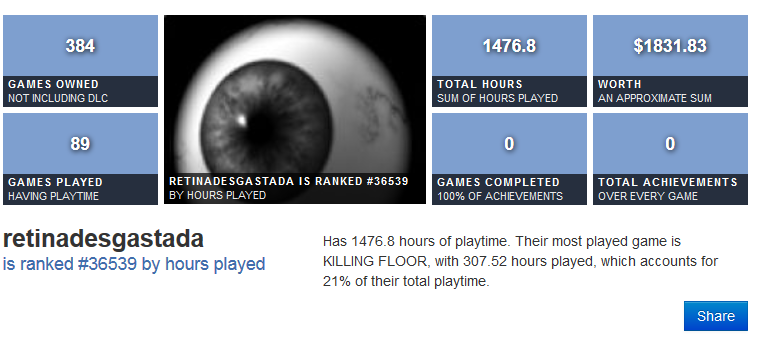 Contemplar suas estatísticas pode se tornar um bom momento para colocar a mão na consciência e perceber o que você “desperdiçou” (“Wasted”, no original) na loja virtual. Ou não.
Contemplar suas estatísticas pode se tornar um bom momento para colocar a mão na consciência e perceber o que você “desperdiçou” (“Wasted”, no original) na loja virtual. Ou não.